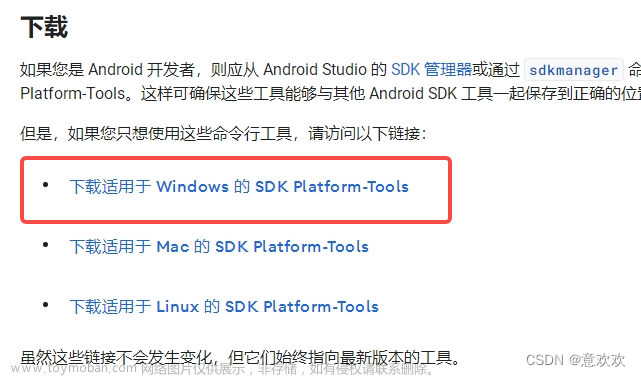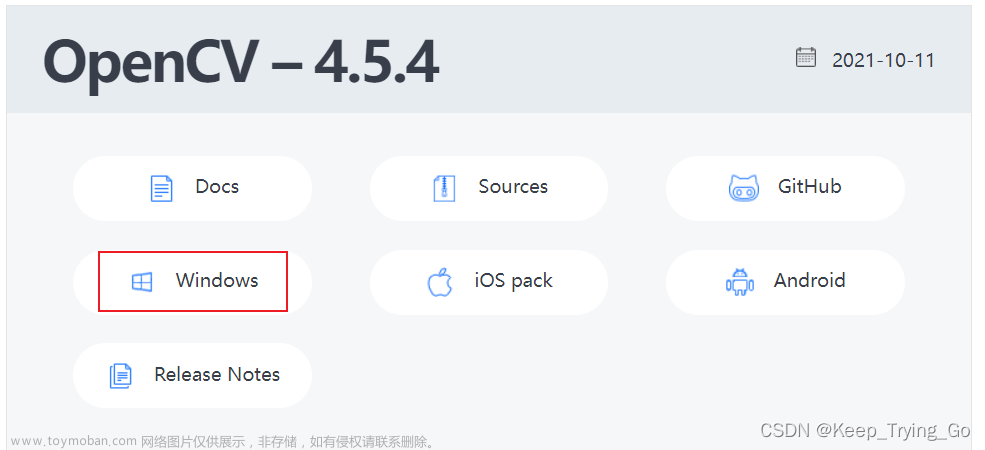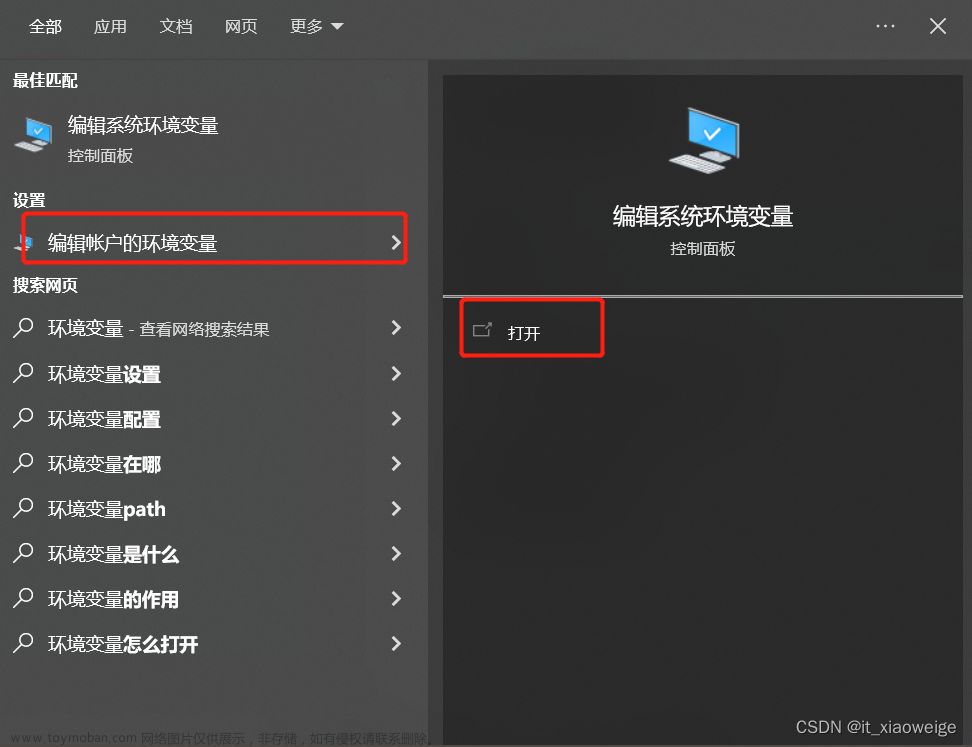1. Node.js 下载与安装
1.1 下载 Node.js 并一路默认安装到 D:\Dev\Env\nodejs 中
https://registry.npmmirror.com/-/binary/node/v14.20.0/node-v14.20.0-x64.msi
# 测试 Node.js 是否安装成功
C:\Users\JPGE>node -v
v14.20.0
C:\Users\JPGE>npm -v
6.14.17
1.2 环境变量配置
# 打开CMD输入
npm config set prefix D:\Dev\Env\nodejs\node_global
npm config set cache D:\Dev\Env\nodejs\node_cache
# 用户环境变量
Path
D:\Dev\Env\nodejs\node_global
1.3 淘宝镜像加速
# 打开CMD输入
C:\Users\JPGE>npm install -g cnpm --registry=https://registry.npm.taobao.org
C:\Users\JPGE>cnpm -v
cnpm@9.2.0 (D:\Dev\Env\nodejs\node_global\node_modules\cnpm\lib\parse_argv.js)
npm@9.8.1 (D:\Dev\Env\nodejs\node_global\node_modules\cnpm\node_modules\npm\index.js)
node@14.20.0 (D:\Dev\Env\nodejs\node.exe)
npminstall@7.11.1 (D:\Dev\Env\nodejs\node_global\node_modules\cnpm\node_modules\npminstall\lib\index.js)
prefix=D:\Dev\Env\nodejs\node_global
win32 x64 10.0.17763
registry=https://registry.npmmirror.com
文章来源地址https://www.toymoban.com/news/detail-729835.html
文章来源:https://www.toymoban.com/news/detail-729835.html
到了这里,关于Node-v14.20.0 Windows下的环境变量配置的文章就介绍完了。如果您还想了解更多内容,请在右上角搜索TOY模板网以前的文章或继续浏览下面的相关文章,希望大家以后多多支持TOY模板网!